电脑无线网络忽略后如何重新连接?
5
2025-07-25
随着智能电视的普及和网络技术的发展,小米机顶盒以其高性价比成为许多家庭娱乐的首选设备。本文将详细介绍小米机顶盒连接无线网络的步骤,并探讨连接成功后能够实现的功能和应用场景,帮助您充分利用这一智能设备,享受丰富多彩的网络视听体验。
一、小米机顶盒连接无线网络的步骤
步骤1:准备工作
确保您的小米机顶盒处于关闭状态,并连接好电视,选择合适的输入源。同时,检查您的无线路由器是否正常工作,并确保无线网络处于开启状态。

步骤2:开机设置
开机后,屏幕上会出现初始设置界面,选择“开始设置”并进行时间、语言等基础信息的设置。
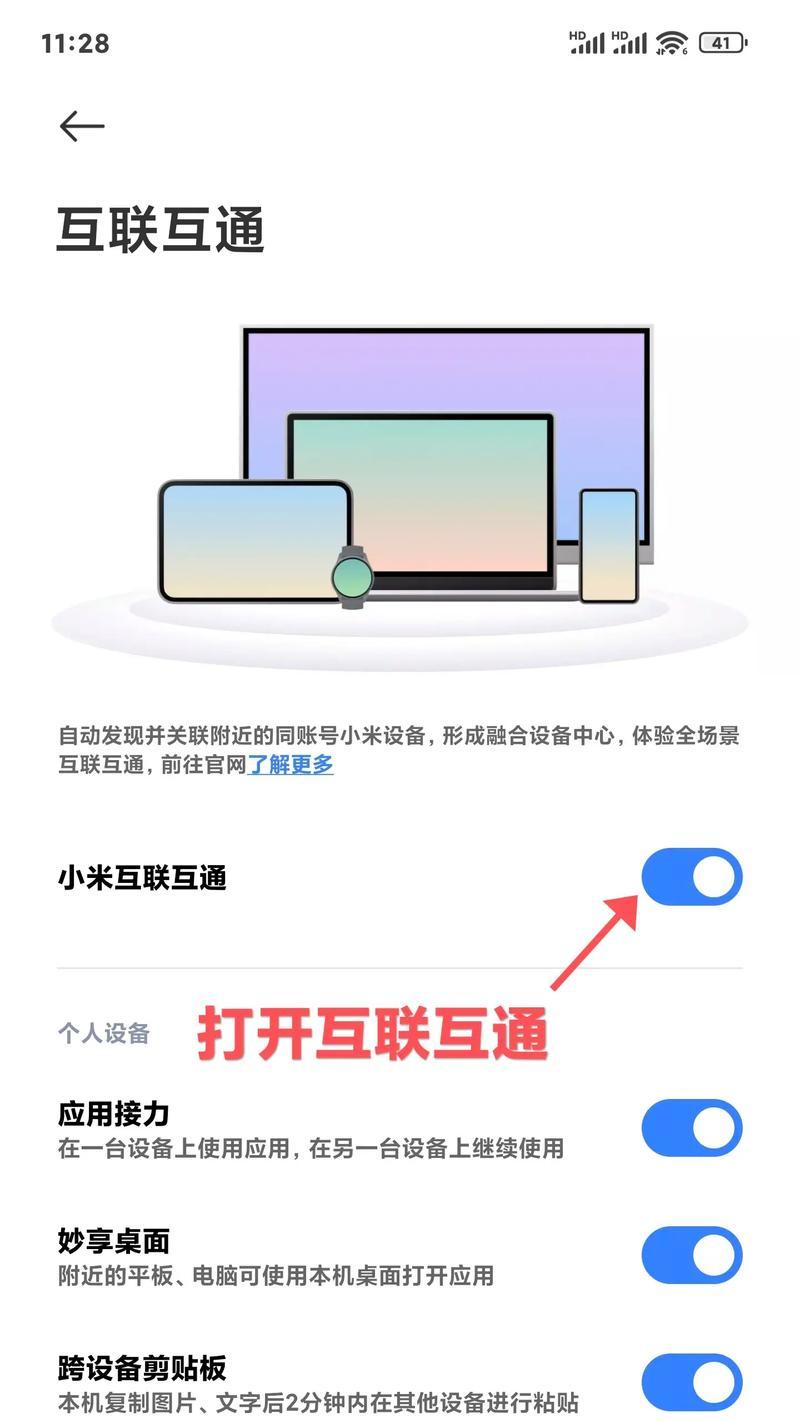
步骤3:连接无线网络
在设置界面中,选择“网络设置”,选择“无线网络”,您的小米机顶盒会自动搜索附近的无线网络信号。找到您的家庭无线网络后,点击选择,并输入密码进行连接。
步骤4:检查网络连接状态
连接完成后,系统会自动检查网络状态,若显示已连接,则说明您已完成网络设置。此时,即可使用机顶盒进行在线观看等操作。
二、连接无线网络后能做什么?
功能1:在线视频点播
连接无线网络后,小米机顶盒可以访问各大视频网站,如爱奇艺、腾讯视频等,享受高清电影、电视剧、综艺等丰富内容的在线点播服务。
功能2:直播电视节目
除了点播服务,还能通过网络直播功能观看实时电视节目。机顶盒会提供直播频道列表,用户可以自由选择收看喜爱的节目。
功能3:游戏娱乐
网络连接还为小米机顶盒增加了游戏功能。用户可下载各种休闲娱乐游戏,为家庭娱乐增添新的乐趣。

功能4:教育学习
除了娱乐功能,小米机顶盒还能连接网络进行在线教育。提供各种在线课程,非常适合家庭中的学习使用。
功能5:智能家居控制
连接无线网络后,小米机顶盒还可以作为智能家居的控制中心,通过语音或遥控器控制与之相连的智能家居设备。
三、常见问题及解决方法
问题1:连接无线网络失败怎么办?
检查无线密码是否输入正确。
确保无线信号强度足够。
检查路由器设置,确认是否有限制设备连接。
重启路由器和机顶盒,重新尝试连接。
问题2:网络连接后速度慢怎么办?
尽量靠近路由器以增强信号。
检查是否有其他设备占用过多带宽。
尝试将机顶盒更新至最新版本。
四、结语
通过以上步骤,您应该能够顺利将小米机顶盒连接至无线网络,并充分利用其丰富的功能。从视频点播、直播电视到游戏娱乐、教育学习以及智能家居控制,小米机顶盒能为您的家庭娱乐生活带来无限可能。遇到任何问题,本文也提供了常见问题的解决方案,帮助您快速解决连接及使用过程中的难题。享受科技带来的便利,让小米机顶盒成为您家庭娱乐的好伙伴。
版权声明:本文内容由互联网用户自发贡献,该文观点仅代表作者本人。本站仅提供信息存储空间服务,不拥有所有权,不承担相关法律责任。如发现本站有涉嫌抄袭侵权/违法违规的内容, 请发送邮件至 3561739510@qq.com 举报,一经查实,本站将立刻删除。